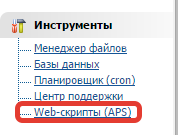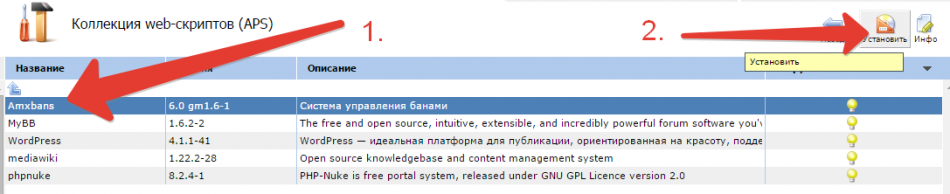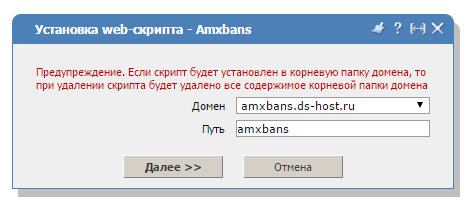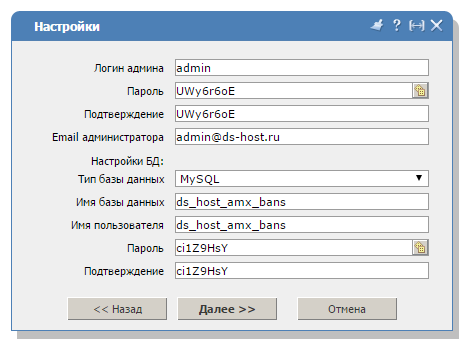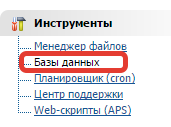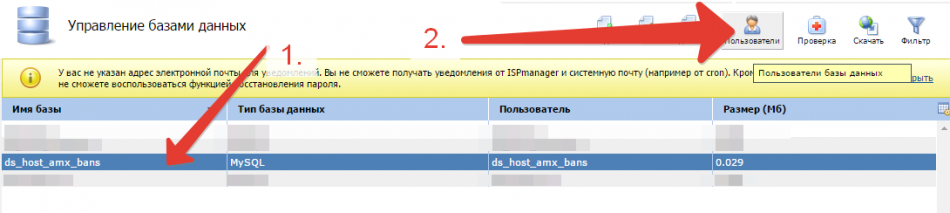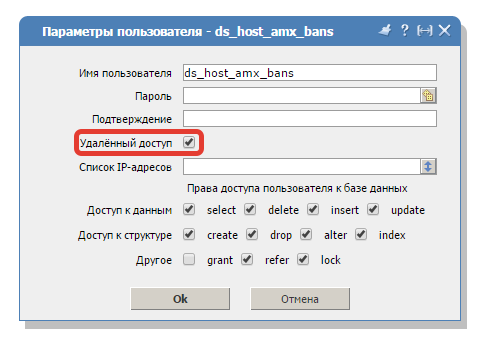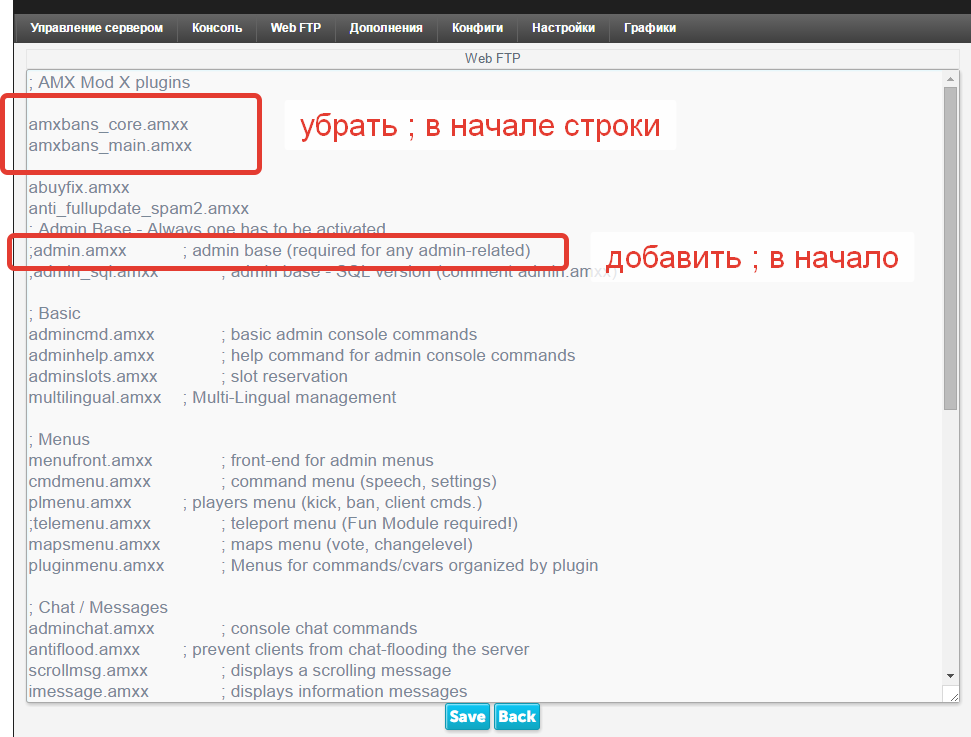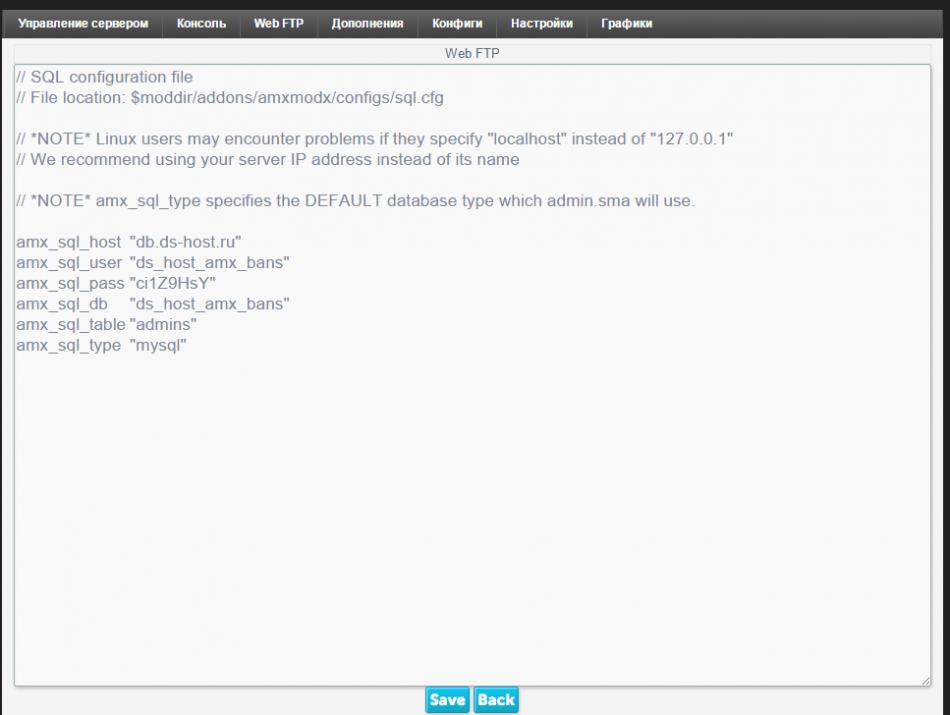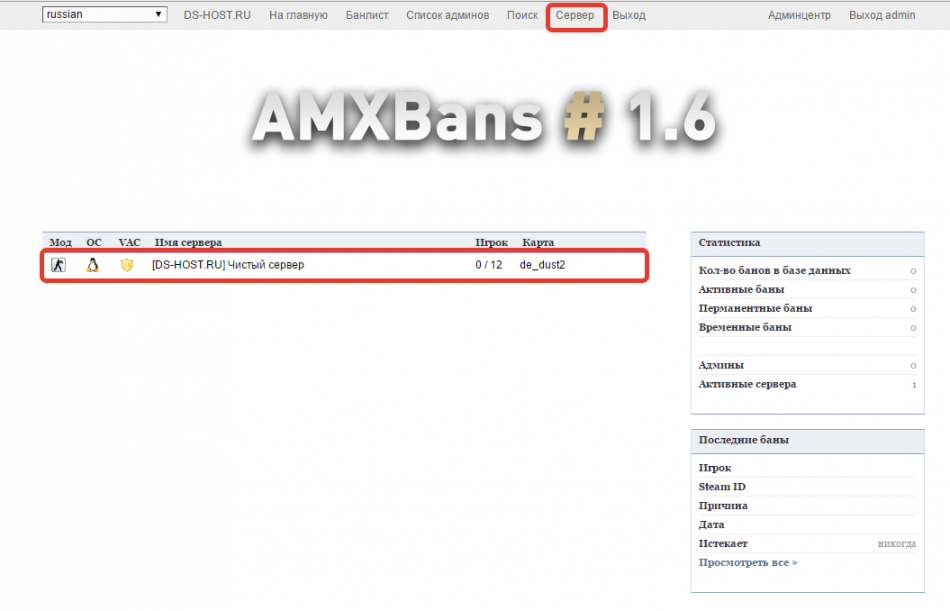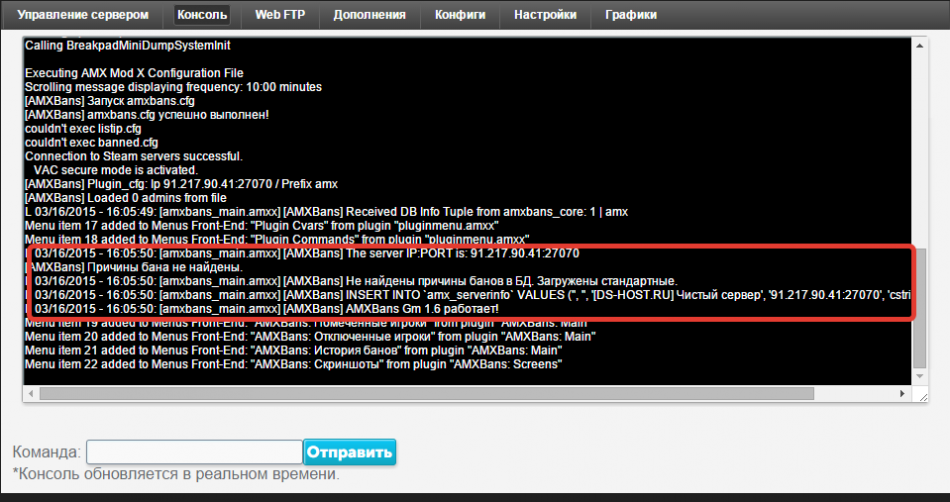Подключение Amxbans — различия между версиями
Admin (обсуждение | вклад) |
Jebati (обсуждение | вклад) (→Шаг 1. Установка WEB Части.) |
||
| Строка 53: | Строка 53: | ||
8. Видим окно, сообщающее нам, об успешной установке AmxBans, но это еще не все. Нужно подключить сервер! | 8. Видим окно, сообщающее нам, об успешной установке AmxBans, но это еще не все. Нужно подключить сервер! | ||
| − | |||
| − | |||
| − | |||
== Шаг 2. Разрешение удаленного доступа к базе. == | == Шаг 2. Разрешение удаленного доступа к базе. == | ||
Текущая версия на 11:11, 7 сентября 2021
Шаг 1. Установка WEB Части.
1. Создаем WebHosting (Если он еще не создан) по ссылке
2. Входим в панель управления Web хостингом:
3. Ищем в разделе Инструменты пункт Web-скрипты (APS), переходим в него.
4. Нажимаем кнопку Установить
5. Выбираем из списка скриптов Amxbans и нажимаем кнопку Установить
6. Выбираем домен и указываем путь, например amxbans, в данном случае, означает, что amxbans будет установлен в папку amxbans, если оставить это поле пустым, то скрипт будет установлен в корень сайта. Нажимаем Далее >>.
7. Заполняем все поля, ОБЯЗАТЕЛЬНО запоминаем данные, которые вводим, и данные от базы в том числе, они нам еще пригодятся! Нажимаем далее.
8. Видим окно, сообщающее нам, об успешной установке AmxBans, но это еще не все. Нужно подключить сервер!
Шаг 2. Разрешение удаленного доступа к базе.
1. Переходим в раздел Инструменты -> Базы данных
2. Выбираем нужную нам базу данных, ту, которую мы создали ранее (в шаге 1, пункте 7) и нажимаем на кнопку Пользователи.
3. Выбираем пользователя и нажимаем на кнопку Изменить
4. В открывшемся окне, ставим галочку на "Удаленный доступ", больше НИЧЕГО НЕ ТРОГАЕМ, нажимаем ОК.
Шаг 3. Подключение игрового сервера
1. Заходим в панель управления игровыми серверами ds-host.ru, выбираем нужный сервер, заходим в управление сервером.
2. Переходим во вкладку Конфиги, там ищем AMXMODX plugins.ini, нажимаем редактировать.
3. Удаляем точку с запятой перед плагинами amxbans_core.amxx и amxbans_main.amxx (они обязательно должны стоять в самом верху plugins.ini и именно в таком порядке как на картинке) и добавляем точку с запятой перед плагином admin.amxx. И нажимаем сохранить.
3.1. Не забудьте проверить, чтобы был включен модуль mysql в addons/amxmodx/configs/modules.ini
4. Через WebFtp или FTP клиент, редактируем файл: addons/amxmodx/configs/sql.cfg, вписываем туда данные от нашей созданной базы (Шаг 2, пункт 7). И сохраняем файл.
У меня это выглядит так:
amx_sql_host "db.ds-host.ru" amx_sql_user "ds_host_amx_bans" amx_sql_pass "ci1Z9HsY" amx_sql_db "ds_host_amx_bans" amx_sql_table "admins" amx_sql_type "mysql"
Описание:
amx_sql_host "db.ds-host.ru" <-- Хост базы, всегда db.ds-host.ru amx_sql_user "ds_host_amx_bans" <-- Пользователь базы из Шага 2 пункта 7. amx_sql_pass "ci1Z9HsY" <-- Пароль базы из Шага 2 пункта 7. amx_sql_db "ds_host_amx_bans" <-- Название базы из Шага 2 пункта 7. amx_sql_table "admins" <-- Таблица (НЕ МЕНЯЕМ, оставляем admins) amx_sql_type "mysql" <-- Тип базы (НЕ МЕНЯЕМ, оставляем mysql)
5. Перезапускаем сервер и смотрим в консоль и на наш сайт со скриптом amxbans, должно быть так:
L 03/16/2015 - 16:05:50: [amxbans_main.amxx] [AMXBans] AMXBans Gm 1.6 работает!